文章詳情頁
win7服務項優化教程
瀏覽:44日期:2023-01-30 14:18:05
服務項是win7系統自帶的一些服務項目,他們的數量非常多,經常會出現一些我們平時根本用不到的服務,例如打印、遠程連接等,我們可以在服務中將它們給關閉,下面就一起來看一下具體方法吧。

1、首先我們打開左下角的開始菜單,進入“控制面板”

2、在控制面板中找到“系統和安全”并單擊打開。
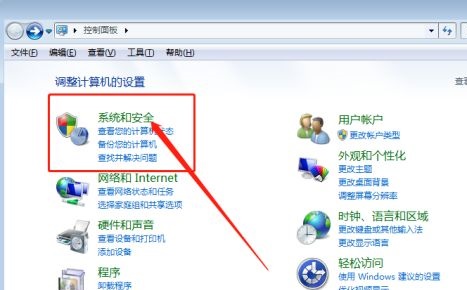
3、接著在界面的下方打開“管理工具”

4、在管理工具中找到“服務”并進入,如圖所示。
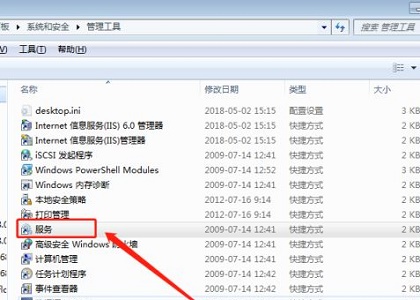
5、在服務中就可以開始優化了,例如這個“DNS”服務,如果被禁用了,需要讓它保持啟動,否則就可能出現無法上網的情況。
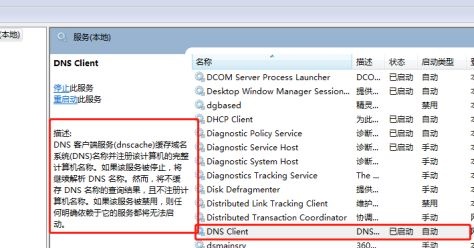
6、或者是這個打印服務,如果沒有打印需求的可以直接禁用。
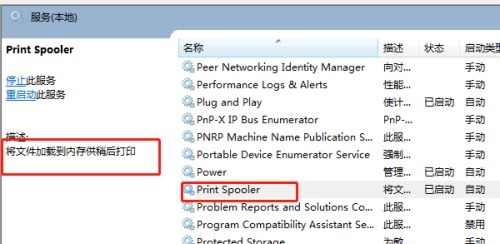
7、還有例如藍牙的“Bluetooth Support Service”服務項,智能卡的“Certificate Propagation”服務等,如果用不到,都是可以關閉的。

相關文章:win7運行速度優化教程 | win7物理內存優化教程
以上就是win7服務項優化教程介紹了,大家可以根據左側的描述查看還有哪些不需要的服務項可以關閉,將它們都關閉吧。想知道更多相關教程還可以收藏好吧啦網。
以上就是win7服務項優化教程的全部內容,望能這篇win7服務項優化教程可以幫助您解決問題,能夠解決大家的實際問題是好吧啦網一直努力的方向和目標。
上一條:win7優化服務后無法上網解決方法下一條:win7服務優化教程
相關文章:
1. 統信uos操作系統怎么激活? 統信UOS系統家庭版激活教程2. grub2引導freebsd詳解3. uos截圖保存在哪? UOS設置截圖圖片保存位置的技巧4. 支持深色 / 淺色模式,微軟 Win11 Build 25281 為“產品密鑰”窗口啟用新界面5. 更新FreeBSD Port Tree的幾種方法小結6. freebsd 服務器 ARP綁定腳本7. rsync結合 inotfiy 實現實時備份的問題8. Win11安卓子系統WSA 2211.40000.11.0更新發布 升級至 Android 139. FreeBSD10安裝內核源代碼方法講解10. UOS應用商店不能用怎么辦? uos系統應用商店不能使用的解決辦法
排行榜

 網公網安備
網公網安備